Hur man lägger till en Mega-meny på din WordPress-webbplats (steg för steg)
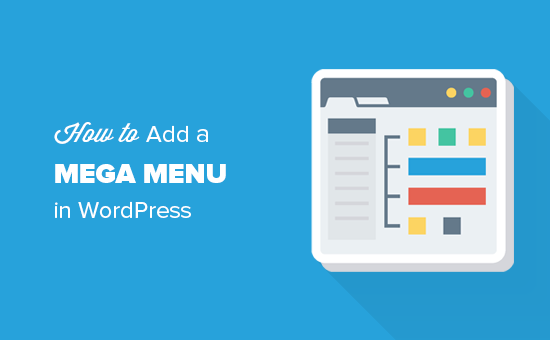
Nyligen frågade en av våra läsare om det är möjligt att lägga till en mega-meny till din WordPress-webbplats? Med Mega Menyer kan du lägga till menyerna med flera kolumner till din navigering med rikt media, som bilder och videoklipp. I den här artikeln visar vi hur du enkelt kan lägga till en mega-meny till din WordPress-webbplats.
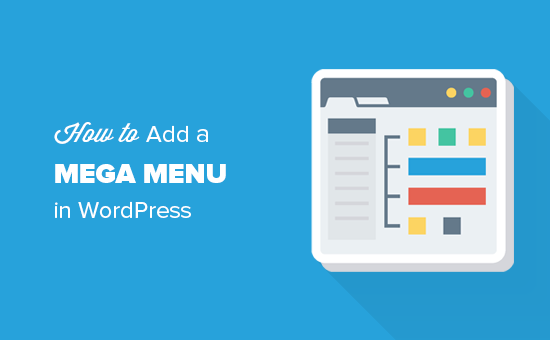
Varför och vem ska lägga till Mega Menu i WordPress?
Mega Menus är särskilt användbara för webbplatser med mycket innehåll. Detta gör det möjligt för webbplatsägare att visa fler artiklar i deras översta meny.
Populära webbplatser som Reuters, Buzzfeed och Starbucks använder mega menyer för att visa mycket engagerande och interaktiva navigeringsmenyer.

Medan standard WordPress-navigationsmenyer låter dig lägga till rullgardinsmenyer och till och med lägga till bildikoner bredvid varje objekt, ibland behöver du bara en mega-meny.
Låt oss ta en titt på hur du enkelt lägger till en mega-meny på din WordPress-webbplats.
Video Tutorial
Prenumerera på WPBeginnerOm du inte gillar videon eller behöver mer instruktioner, fortsätt läsa.
Lägga till en Mega-meny i WordPress
Det första du behöver göra är att installera och aktivera Max Mega Menu plugin. Det är den bästa gratis mega-menyn WordPress-plugin som finns tillgänglig på marknaden. För mer information, se vår steg för steg guide om hur du installerar ett WordPress-plugin.
Vid aktivering kommer pluginet att lägga till ett nytt menyalternativ, Mega Menu, till din WordPress admin-meny. Genom att klicka på den kommer du till pluginens inställningssida.

Standardinställningarna fungerar för de flesta webbplatser. Men du måste ändra menyfärgerna, så de matchar färgerna som används i ditt WordPress-temas navigationsmenybehållare.
För att ta reda på vilka färger som används i ditt tema kan du använda inspektionsverktyget i din webbläsare.

När du får färg hex-koden kan du klistra in den i en textfil för att använda senare.
Därefter måste du besöka sidan för huvudmenyn på menyn, klicka på fliken "Menyn Teman" och klicka sedan på "Menyrad".

Här kan du ersätta bakgrundsfärgen som används av mega-menyn för att matcha temat navigationsmenybehållare.
Glöm inte att klicka på knappen Spara ändringar för att spara dina inställningar.
Nu när vi har konfigurerat mega-menyinställningarna, låt oss gå vidare och skapa vår mega-meny.
Först måste du besöka Utseende »Menyer sida och lägg sedan till översta objekt på din navigering. För detaljerade instruktioner, se vår nybörjarguide för att skapa navigeringsmenyer i WordPress.
Därefter måste du aktivera mega-menyn på menyskärmen genom att markera rutan under "Max Mega Meny Settings".

Därefter måste du ta musen till ett menyalternativ, och du kommer att se en "Mega Menu" -knapp visas på menyfliken.
Genom att klicka på knappen kommer ett popup-fönster att visas. Här kan du lägga till vilken WordPress-widget som helst på din mega-meny och välja antalet kolumner du vill visa.

Du kan också klicka på skiftnyckelsymbolen i en widget för att redigera widgetinställningarna. Glöm inte att klicka på Spara-knappen för att lagra dina widgetinställningar.
När du är klar kan du stänga popupen och besöka din webbplats för att se mega-menyn i aktion.

Vi hoppas att den här artikeln hjälper dig att lära dig hur du lägger till en mega-meny i WordPress. Du kanske också vill se vår guide om hur du snabbare upp WordPress och höja prestanda för nybörjare.
Om du gillade den här artikeln kan du prenumerera på vår YouTube-kanal för WordPress-videoinstruktioner. Du kan också hitta oss på Twitter och Facebook.


